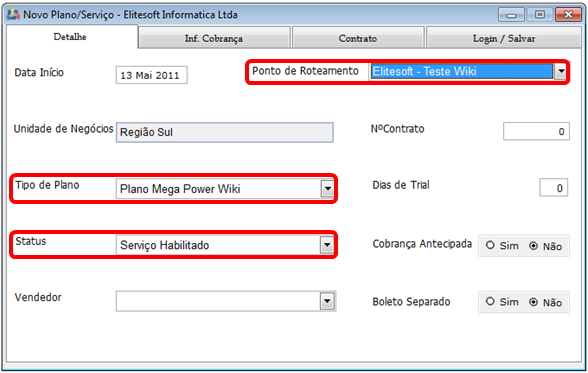Mudanças entre as edições de "Restrições de Acessos"
| Linha 19: | Linha 19: | ||
[[Arquivo:CadastroClienteV4AcresPlano.png|1170px]] | [[Arquivo:CadastroClienteV4AcresPlano.png|1170px]] | ||
| − | 3.2) Na tela "Novo Plano/Serviço", preencher as informações referente ao plano. | + | 3.2) Na tela "Novo Plano/Serviço", na Aba "Detalhe", preencher as informações referente ao plano. |
[[Arquivo:CadClieV4NovoPlanoServDet.png]] | [[Arquivo:CadClieV4NovoPlanoServDet.png]] | ||
| Linha 28: | Linha 28: | ||
3.5) No campo "Status", informe o status do plano, aconselhável o Status "Habilitado", pois só assim serão habilitados as opçao de acesso como: Login, Ip e etc... | 3.5) No campo "Status", informe o status do plano, aconselhável o Status "Habilitado", pois só assim serão habilitados as opçao de acesso como: Login, Ip e etc... | ||
| + | |||
| + | 3.6) Na Aba "Login/Salvar", clique no botão "Salvar". | ||
Edição das 09h55min de 13 de maio de 2011
Restrições de Acessos:
Neste tópico iremos tratar o que é necessário para que o cliente tenha Conexão, regras necessárias para começar a "Navegar".
1) Cadastrar um Novo Ponto de Roteamento.
Modulo Desktop - Novo Ponto de Roteamento
2) Cadastrar Plano.
3) Acrescentar Plano.
3.1) Na tela do Cadastro de cliente, clique no botão "Acrescentar Plano".
3.2) Na tela "Novo Plano/Serviço", na Aba "Detalhe", preencher as informações referente ao plano.
3.3) No campo "Tipo de Plano", preencha com plano para que possa habilitar a opção "Ponto de Roteamento."
3.4) No campo "Ponto de Roteamento", informe o ponto de roteamento conforme cadastrado no Item 1.
3.5) No campo "Status", informe o status do plano, aconselhável o Status "Habilitado", pois só assim serão habilitados as opçao de acesso como: Login, Ip e etc...
3.6) Na Aba "Login/Salvar", clique no botão "Salvar".